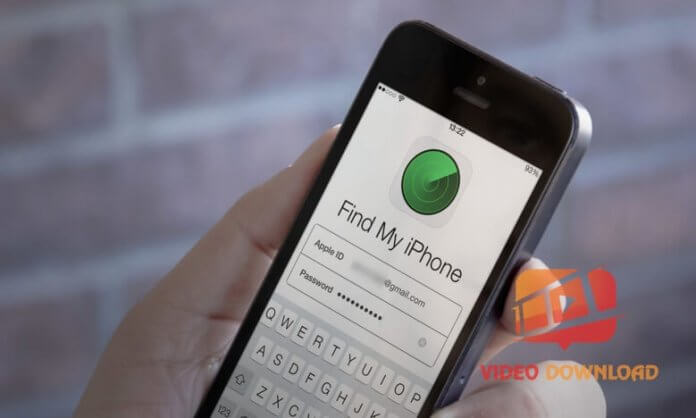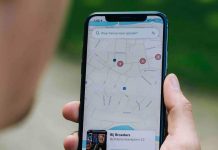Điện thoại iPhone bị mất là điều không ai mong muốn. Ngoài mất mát về giá trị, quan trọng hơn là các thông tin được chứa đựng trong đó, nếu không may bị kẻ gian đánh cắp có chủ đích còn có thể bị phát tán thông tin và gây ra những hệ lụy không ngờ.
Vậy mất điện thoại iPhone phải làm sao? Dưới đây là những lời khuyên hữu ích dành cho các iFan, tín đồ của “quả táo cắn dở”.
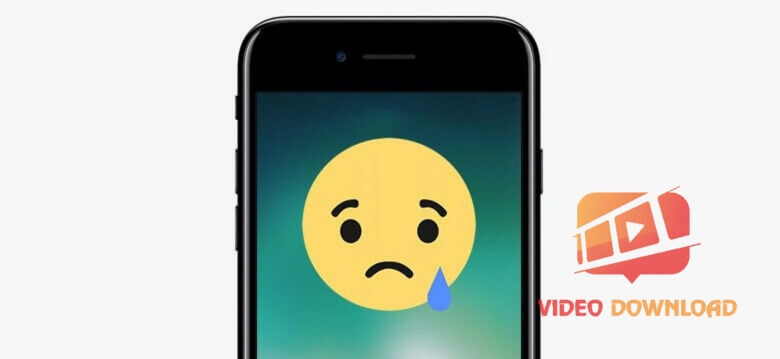
Cần làm gì khi điện thoại iPhone bị mất cắp?
Giữ bình tĩnh
Dù biết tình huống không may điện thoại của bạn bị đánh cắp, không vì thế mà “Thần hồn nát thần tính”. Bạn hãy thật bình tĩnh, nhớ lại các chi tiết về sự cố, tình trạng điện thoại của bạn khi đó như thế nào, mở khóa hay đã khóa bảo vệ màn hình.
Rủi ro không đáng có làm người ta đứng ngồi không yên, mong ngóng có ai đó liên lạc với mình về chiếc iPhone bị đánh cắp. Đừng dại dột cung cấp mật khẩu điện thoại hay mật khẩu iCloud cho người đang giữ chiếc điện thoại đó nhé!
Báo mất iPhone bằng iCloud
Sau khi biết điện thoại iPhone bị mất, ngay lập tức hãy báo mất iPhone để điện thoại được khoá lại hoàn toàn. Kẻ gian chẳng thể sử dụng thiết bị của bạn vào việc xấu.
Với 1 chiếc iPhone bị dính iCloud thì đó chỉ như là cục gạch không thể làm gì khác ngoài chức năng chặn giấy. Ngoài ra với Find my iPhone bạn cũng có thể gửi 1 thông tin bao gồm số điện thoại để liên lạc nếu có ai đó nhặt được và gọi lại cho bạn nhận máy.
Báo khoá số với nhà mạng
Nhiều trường hợp kẻ gian có thể mở khoá điện thoại của bạn chẳng hạn như ăn may hay là người đó biết mật khẩu thì có thể sử dụng số điện thoại này để khôi phục mật khẩu iCloud. Bạn nên báo khoá lại số điện thoại trên iPhone nếu số đó bạn đang sử dụng để đăng ký iCloud.
Không tin tưởng các trang Web không “chính hãng” của Apple
Các tên trộm tinh vi thường tạo ra một đường dẫn đến trang Web ảo. Thông thường các tên trộm sử dụng cách này để lừa người dùng đăng nhập tài khoản iCloud của mình. Bạn nên lưu ý, Apple chỉ có 2 trang quản lý tài khoản chính là Apple.com và iCloud.com.
Tìm iPhone thông qua iPad hoặc iPhone của bạn bè
Để tìm điện thoại iPhone bị mất thông qua thiết bị iPad hoặc iPhone của một người bạn, bạn vào mở ứng dụng Find My iPhone. Nếu bạn đăng nhập vào ứng dụng này trên một thiết bị không phải của mình, thì hãy đăng xuất ra khỏi tài khoản của chủ thiết bị, sau đó đăng nhập trở lại bằng chính tài khoản Apple ID và mật mã của mình.
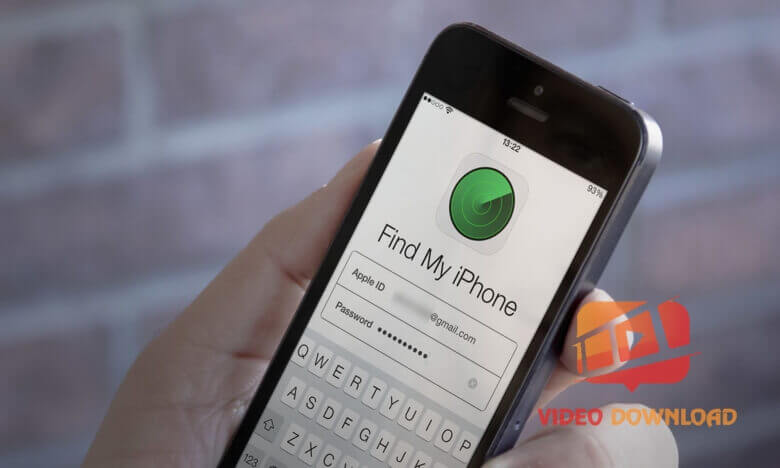
Khi đăng nhập thành công, bạn sẽ thấy một danh sách tất cả các thiết bị của bạn. Từ đây, hãy nhấn chọn vào chiếc iPhone đang bị thất lạc. Ứng dụng sẽ hiển thị bản đồ trong đó có vị trí của chiếc iPhone hiện đang ở đâu. Bạn có thể phóng to thu nhỏ hình ảnh hiển thị vị trí của iPhone.
Tiếp đến, hãy nhấn vào Action phía dưới cùng. Nhấn vào biểu tượng chiếc xe ô tô để nhận được sự chỉ dẫn. Bạn sẽ được điều hướng đến ứng dụng Maps. Khi bạn bắt đầu dò tìm iPhone theo tuyến đường được chỉ dẫn, bạn sẽ nhận được vị trí cuối cùng của thiết bị, ngay cả khi nó đã bị tắt nguồn.
Kích hoạt chế độ Lost Mode như thế nào?
Khi sử dụng ứng dụng Find My iPhone để xác định chiếc iPhone bị mất hiện đang ở đâu, bạn hãy xem các tùy chọn trong chế độ Lost Mode. Khi Lost Mode được kích hoạt, nó sẽ khóa thiết bị của bạn từ xa, hiển thị một thông báo tùy chỉnh kèm theo số điện thoại để liên lạc nếu tìm thấy và bật chế độ theo dõi cũng như định vị vị trí của thiết bị.
Thậm chí nếu dịch vụ định vị của thiết bị không được kích hoạt, nhưng iPhone của bạn đã cài đặt chế độ Lost Mode, thì bạn vẫn nhận được các thông tin định vị như bình thường cho đến khi chiếc điện thoại được lấy lại và hủy bỏ chế độ Lost Mode.

Những lưu ý để bảo mật tối đa iPhone của bạn
Luôn luôn đặt mật khẩu mở khoá màn hình
Kẻ trộm sẽ không thể truy cập vào iPhone của bạn nếu không biết mật khẩu mở khoá màn hình. Vì nếu chúng khôi phục cài đặt gốc, ngay lập tức iPhone có thể sẽ biến thành gạch kê giấy nếu không biết tài khoản iCloud.
Hiện nay, Apple cung cấp khá nhiều kiểu Passcode cho người dùng, tuy nhiên mình khuyên các bạn nên dùng kiểu Mã chữ số tuỳ chỉnh, vì mã số tuỳ chỉnh sẽ gây bất lợi cho kẻ trộm, chúng không thể xác định được mật khẩu có bao nhiêu kí tự.
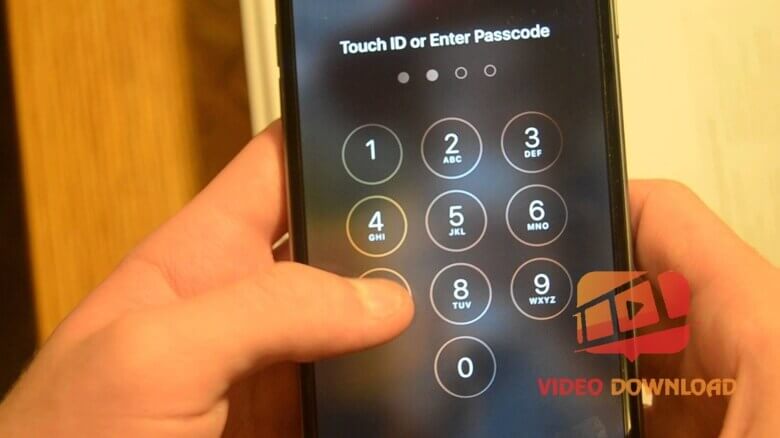
Sử dụng tính năng bảo mật 2 lớp cho tài khoản Apple ID
iCloud được xem như linh hồn của các thiết bị Apple. Vì thế bạn càng có nguy cơ gặp nguy hiểm nếu ai đó biết mật khẩu đăng nhập. Tính năng bảo mật 2 lớp của Apple ID hoạt động khá đơn giản nhưng độ bảo mật vô cùng cao.
Sau khi kích hoạt tính năng này, mỗi lần đăng nhập Apple ID vào một thiết bị lạ hay thay đổi thông tin tài khoản, ngay lập tức thông báo sẽ được gửi về số điện thoại tin cây, kèm theo đó là 6 chữ số để xác thực quyền đăng nhập.
Kích hoạt các thẻ Mastercard hoặc Visa nếu bạn có
Hãy kích hoạt các thẻ thanh toán vào tài khoản Apple ID, vì nếu kẻ trộm muốn thay đổi mật khẩu, buộc chúng phải nhập được thông tin về thẻ thanh toán của bạn. Ngoài ra nhiều người dùng lo sợ kích hoạt như thế sẽ ảnh hưởng đến khoản dư nợ, nhưng bạn yên tâm Apple luôn yêu cầu nhập thông tin trước khi thanh toán mà.
Để kích hoạt Mastercard hoặc Visa cho Apple ID bạn vào Cài đặt > iCloud > nhấp vào tên đăng nhập của bạn và chọn thẻ Thanh toán.
Kết luận
Trên đây là những thủ thuật hữu ích dành cho người dùng không may điện thoại iPhone bị mất. Cố gắng xử lý triệt để và nhanh nhất để cô lập điện thoại, khóa tài khoản và biến chiếc điện thoại trở thành vô tri. Dù không có cơ hội tìm lại, cũng có thể đảm bảo an toàn thông tin.